Comment corriger l’erreur JNI dans l’édition Java lors de la configuration d’un serveur Minecraft
Comme de nombreux fans le savent, la version 1.17 de Minecraft a récemment été publiée. Cette mise à jour très attendue contenait une myriade de nouvelles fonctionnalités, y compris de nouveaux monstres, blocs, objets et réalisations.
Contrairement aux versions précédentes, le logiciel serveur Minecraft 1.17 s’appuie désormais sur la dernière version de Java (Java 16) afin de fonctionner correctement. La cause la plus fréquente de l’erreur JNI lors de la configuration d’un serveur Minecraft est due au fait que la version Java installée sur la machine est obsolète.
Heureusement, il est assez facile de résoudre ce problème en mettant simplement à jour Java. Cela ne prendra que quelques minutes au maximum, et toutes les étapes pertinentes seront soigneusement expliquées ci-dessous.
Pourquoi les joueurs obtiennent-ils une erreur JNI en essayant de configurer un serveur Minecraft?
Les versions précédentes de Minecraft comportaient un logiciel serveur compatible avec les anciennes versions de Java. Cependant, ce n’était pas le cas avec la dernière mise à jour de Minecraft 1.17, qui nécessite désormais Java 16 pour se lancer et s’exécuter correctement.
C’est pourquoi les joueurs qui ont réussi à exécuter des serveurs Minecraft dans le passé avec des versions plus anciennes peuvent maintenant voir cette erreur en essayant de configurer un serveur 1.17.
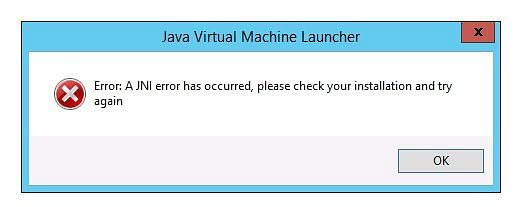
Comment les joueurs peuvent-ils corriger l’erreur JNI?
Dans la plupart des cas, l’erreur JNI peut être corrigée simplement en mettant à jour Java sur l’appareil pour qu’il corresponde à la dernière version. Dans ce cas, c’est Java 16.
Les joueurs peuvent suivre les étapes ci-dessous afin de terminer l’installation de Java 16:
Étape 1.)
La première étape consiste à télécharger le programme d’installation Java 16. Les joueurs peuvent facilement le faire en visitant le site officiel d’Oracle. Oracle sont les créateurs de Java, et les téléchargements directs pour Java 16 peuvent être trouvés ici.
Les lecteurs peuvent sélectionner leur téléchargement correct selon qu’ils se trouvent sur une machine Windows ou Mac. La majorité des utilisateurs de Windows voudront télécharger le fichier se terminant par.exe, comme indiqué dans l’image ci-dessous.

Étape 2.)
Après avoir téléchargé avec succès le programme d’installation de Java 16, les joueurs doivent maintenant installer le logiciel sur leur machine. Ce processus peut être lancé en double-cliquant simplement sur le fichier exécutable qui a été téléchargé et en permettant à l’installateur d’apporter des modifications si demandé.
Étape 3.)
Une fois que l’installateur a été lancé, il navigue en douceur à partir de là. Tout ce que les joueurs doivent faire est d’appuyer plusieurs fois sur le bouton “suivant”, et l’installateur devrait faire le reste.
Une fois l’installation terminée, les joueurs doivent être accueillis avec le message ci-dessous. L’erreur JNI devrait maintenant être corrigée et les joueurs peuvent essayer de lancer le logiciel serveur Minecraft 1.17.
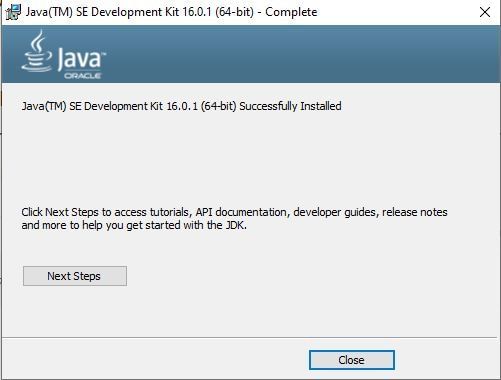
Lire aussi: Comment copier et coller à l’aide de WorldEdit dans Minecraft
Leave a Reply